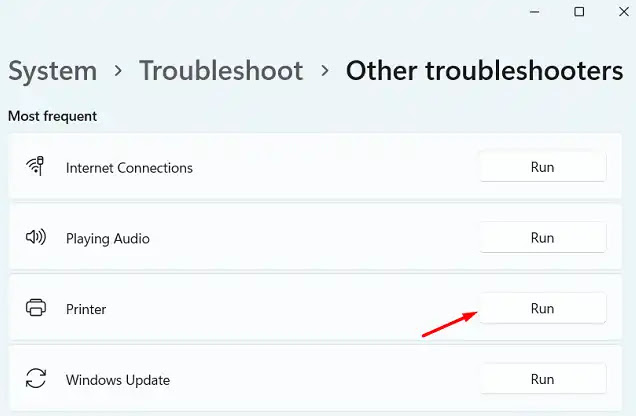Cara Mengatasi Error 740 Tidak Dapat Menginstal Printer di Windows 11 PC/Laptop
Berikut panduan cara mengatasi error 740 tidak dapat menginstal printer di Windows 11 PC/Laptop. Seperti yang kita ketahui, Windows 11 masih banyak bug dan pengguna Microsoft melaporkan masalah baru setiap hari.
Salah satu masalah tersebut adalah Error 740 yang terjadi ketika pengguna Windows 11 mencoba menginstal printer ke komputer mereka. Ada pesan kesalahan yang mengatakan:
" That didn’t work. We can’t install this printer right now. Try again later or contact your network administrator for help. Error: #740 ".
Jika Agan mengalami masalah ini, berikut adalah beberapa metode pemecahan masalah yang dapat membantu.
Penyebab Error 740 di Windows 11
Mungkin ada berbagai kemungkinan penyebab yang menyebabkan masalah ini, tetapi umumnya terkait dengan hak administrator jaringan. Selain itu, driver printer yang kedaluwarsa atau pengaturan printer yang salah juga dapat menyebabkan kesalahan printer 740.
Cara Mengatasi Error 740 Tidak Dapat Menginstal Printer di Windows 11 PC/Laptop
1. Hubungkan Kembali Printer Agan
Dalam beberapa kasus, mencoba sesuatu yang terlihat sepele dapat memperbaiki masalah. Salah satunya adalah melepaskan semua kabel kabel dari printer dan kemudian matikan komputer Agan.
Tunggu beberapa saat, lalu sambungkan kembali printer Agan dan nyalakan ulang komputer Agan. Jika Agan menggunakan printer nirkabel, Agan harus memutuskan sambungannya dari router dan menyambungkannya kembali. Setelah Agan me-restart komputer Agan, lihat apakah itu menyelesaikan masalah.
2. Jalankan Printer Troubleshooter
Printer Troubleshooter adalah utilitas Windows bawaan yang dapat Agan gunakan untuk mendiagnosis masalah printer. Untuk menjalankan tool ini, gunakan langkah-langkah di bawah ini.
- Klik kanan pada Start menu dan dari daftar menu yang muncul, pilih Settings.
- Dari panel kiri, klik kategori System.
- Di panel kanan, navigasikan ke Troubleshoot > Other troubleshooters.
- Di sebelah Printer, klik tombol Run.
Tunggu sebentar dan ketika Printer troubleshooter mendeteksi masalah, itu akan memberi tahu Agan dan menyarankan solusi. Ketika itu terjadi, klik Apply this Fix. Jika tidak ada masalah dengan sistem, lanjutkan ke solusi berikutnya.
3. Buka Wizard Printer dalam mode administrator
Jika masalah Agan tidak terkait dengan kesalahan, Agan memerlukan solusi ini. Hanya perlu beberapa menit untuk menambahkan printer jika Agan menginstal wizard dengan hak administratif secara manual. Berikut adalah langkah-langkah yang perlu Agan ikuti:
- Buka Command Prompt sebagai administrator.
- Salin dan tempel baris perintah di bawah ini dan tekan Enter:
- Setelah Agan selesai melakukannya, coba instal printer dan lihat apakah itu berhasil.
4. Nonaktifkan User Account Control
UAC membantu Agan menghindari serangan malware di komputer Agan dan mencegahnya menyebabkan kerusakan. Meskipun dapat membantu, terkadang juga dapat menyebabkan masalah.
Karena itu, Agan harus menonaktifkan UAC untuk sementara dan memeriksa apakah itu membantu. Untuk melakukannya, ikuti langkah-langkah di bawah ini.
- Tekan tombol Win+R untuk membuka kotak dialog Run.
- Ketik useraccountcontrolsettings di kotak teks dan tekan Enter.
- Saat jendela User Account Control Settings terbuka, ubah ke Never notify.
- Klik Ok untuk menyimpan perubahan.
- Sekarang tutup jendela dan coba tambahkan printer Agan lagi.
5. Siapkan akun administrator baru
Jika tidak ada solusi di atas yang sesuai untuk Agan, mungkin ada masalah dengan akun Agan. Dalam beberapa kasus, membuat akun baru bisa mengatasi suatu masalah.
Jika demikian,maka buat akun baru lalu coba tambahkan printer Agan. Untuk melakukannya, ikuti langkah-langkah di bawah ini.
- Tekan tombol Win+i untuk membuka Pengaturan Windows.
- Navigasikan ke Accounts > Family and other users.
- Di bawah Other users, klik Add account.
- Klik I don’t have this person’s sign-in information.
- Selanjutnya, pilih Add a user without a Microsoft account.
- Pilih nama pengguna Agan dan jawab pertanyaan keamanan. dan akun pengguna dibuat.
- Klik Change account type.
- Kemudian pilih Administrator > Ok.
Setelah membuat akun baru, Agan harus keluar dari akun yang ada dan masuk ke yang baru. Setelah Agan selesai melakukannya, coba instal printer dan lihat apakah itu berhasil.
Terkait:
- Cara Mengatasi Printer Driver is unavailable di Windows 10/11
- Cara Mengatasi Printer Mencetak Setengah Halaman di Windows 10
- Cara Reset Printer Epson L130 L220 L310 L360 dan L365 Secara Otomatis dan Manual
Itulah panduan cara mengatasi error 740 tidak dapat menginstal printer di Windows 11 PC/Laptop. Saya harap artikel ini bermanfaat untuk Agan! Terima kasih atas kunjungannya.